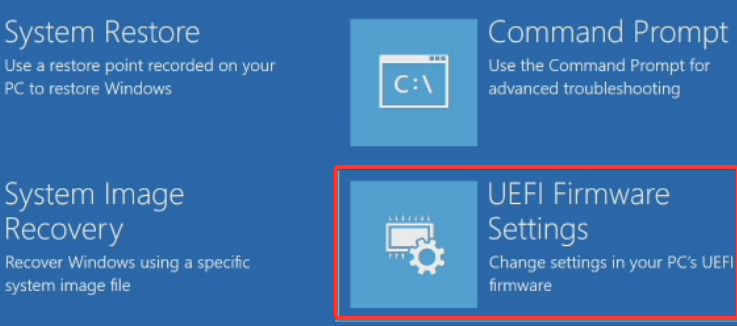So installieren Sie Linux / Ubuntu auf Surface Pro-Tablets
Letzte Aktualisierung: 17. August 2018
Um verschiedene PC-Probleme zu beheben, empfehlen wir das Restoro PC Repair Tool: Diese Software repariert häufig auftretende Computerfehler, schützt Sie vor Dateiverlusten, Malware und Hardwarefehlern und optimiert Ihren PC für maximale Leistung. Beheben Sie PC-Probleme und entfernen Sie Viren jetzt in drei einfachen Schritten:
- Laden Sie das Restoro PC Repair Tool herunter, das mit patentierten Technologien geliefert wird (Patent hier erhältlich).
- Klicken Sie auf Scan starten, um Windows-Probleme zu finden, die PC-Probleme verursachen können.
- Klicken Sie auf Alle reparieren, um Probleme zu beheben, die die Sicherheit und Leistung Ihres Computers beeinträchtigen
- Restoro wurde diesen Monat von 662.786 Lesern heruntergeladen.
Nun, Windows 10 läuft reibungslos auf dem Surface Pro, aber ich denke, einige Benutzer fragen sich, wie und ob sie andere Betriebssysteme auf ihrem Surface Pro-Gerät installieren können .
Sie werden sich freuen zu hören, dass die Antwort “Ja” lautet. Sie können Ihr Betriebssystem jederzeit auf Ubuntu ändern .
Dieses Betriebssystem ist ein Linux-Betriebssystem. Für die Linux-Benutzer da draußen. Die Installation von Ubuntu auf dem Surface Pro wird dringend empfohlen und ist sehr einfach zu bedienen und zu installieren. Sie benötigen lediglich ein USB-Laufwerk oder eine Micro-SD-Karte, und Sie können sofort mit der Installation von Linux auf Ihrem Surface Pro-Gerät beginnen.
Bevor Sie mit der Installation von Linux auf dem Surface Pro-Gerät beginnen, wird dringend empfohlen, alle Ihre Dateien und Ordner in Windows 10 zu sichern, um Informationsverluste zu vermeiden.
Schritte zum Installieren von Linux / Ubuntu auf Surface Pro
1 Schalten Sie den sicheren Start aus
Zunächst müssen wir die Funktion “Sicherer Start” deaktivieren.
- Bewegen Sie den Mauszeiger über die rechte Seite des Bildschirms, um die Charms-Leiste in Ihrem Windows 10-System zu öffnen.
- Klicken oder tippen Sie mit der linken Maustaste auf das Symbol “Einstellungen” in der Charms-Leiste.
- Klicken oder tippen Sie mit der linken Maustaste auf “PC-Einstellungen ändern” unten im Fenster “Einstellungen”.
- Unter dem Thema “Allgemein” befindet sich dort das Fenster “Einstellungen”. Sie müssen die Funktion “Erweiterter Start” auswählen.
- Lassen Sie Ihr Surface Pro im blauen Menü booten. Klicken oder tippen Sie auf das Symbol “Fehlerbehebung”.
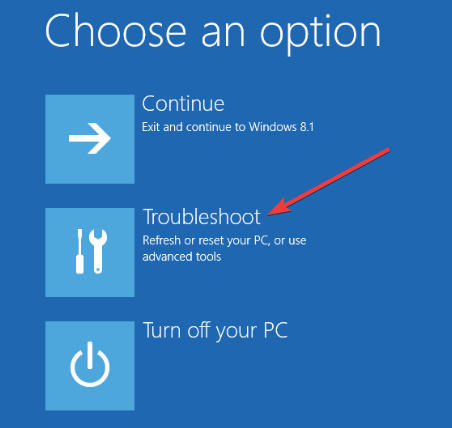
- Nachdem Sie das Menü “Fehlerbehebung” aufgerufen haben, müssen Sie auf “Erweiterte Optionen” tippen oder darauf klicken.
- Im Menü “Erweiterte Optionen” müssen Sie auf “UEFI-Firmware-Einstellungen” klicken oder darauf tippen.
![So installieren Sie Linux / Ubuntu auf Surface Pro-Tablets]()
- Diese Funktion startet Ihr System erneut und bringt es mit einem schwarzen Bildschirm und zwei für Sie verfügbaren Optionen wieder zum Vorschein.
- Tippen oder klicken Sie auf die Funktion “Sichere Startsteuerung” (die Funktion sollte “Aktivieren” sein).
- Nachdem Sie auf die Funktion “Sicherer Start” getippt haben, wird ein Menü angezeigt, in dem Sie die Option “Deaktivieren” festlegen können.
- Nachdem Sie die “Secure Boot-Funktion” auf “Deaktivieren” gesetzt haben, müssen Sie auf “Setup beenden” tippen, und Ihr Surface Pro wird erneut gestartet.
Secure Boot funktioniert nicht mehr? Keine Sorge, wir haben die richtige Lösung für Sie.
2 Booten Sie von einer USB / Micro SD-Karte
Der nächste Schritt in diesem Prozess ist das Booten von der USB- oder Micro-SD-Karte. Dazu benötigen Sie natürlich eine bootfähige Kopie von Ubuntu Linux auf Ihrem USB-Laufwerk oder Ihrer MicroSD-Karte.
Führen Sie einen System-Scan durch, um mögliche Fehler zu erkennen
Klicken Sie auf Scan starten, um Windows-Probleme zu finden.
Klicken Sie auf Alle reparieren, um Probleme mit patentierten Technologien zu beheben.
Führen Sie einen PC-Scan mit dem Restoro Repair Tool durch, um Fehler zu finden, die Sicherheitsprobleme und Verlangsamungen verursachen. Nach Abschluss des Scanvorgangs werden durch den Reparaturvorgang beschädigte Dateien durch neue Windows-Dateien und -Komponenten ersetzt.
- Legen Sie das USB-Laufwerk oder die Micro SD-Karte in den Surface Pro USB-Steckplatz oder den Micro SD-Steckplatz ein.
- Bewegen Sie den Mauszeiger auf die rechte Seite des Bildschirms und tippen Sie in der Charms-Leiste auf das Symbol „Einstellungen”.
- Tippen Sie von dort aus auf “PC-Einstellungen ändern” und erneut auf die Funktion “Erweiterter Start”, wie oben beschrieben.
- Klicken oder tippen Sie im Menü auf das Symbol, das dem USB-Stick ähnelt.
- Klicken oder tippen Sie auf die DVD „Verwenden Sie ein Gerät, das Surface Pro in den erweiterten Einstellungen gestartet hat”.
- In diesem Menü haben Sie Zugriff auf die verfügbaren Startoptionen, die Sie in Ihrem System haben.
- Tippen Sie in diesem Menü auf den USB-Stick oder die Micro SD, auf der sich Linux Ubuntu befindet.
- Jetzt wird der USB-Stick oder die MicroSD gestartet.
- Nach dem Start von USB mit Linux Ubuntu stehen Ihnen zwei Optionen zur Verfügung:
- Installieren Sie das Linux Ubuntu in Ihrem System
- Booten Sie direkt vom USB-Stick und probieren Sie es selbst aus, bevor Sie es auf Ihrem Surface Pro installieren.
Wir wählen die zweite Option und booten das Linux Ubuntu direkt vom Stick.
- Wenn wir in Ubuntu einsteigen, haben Sie auf dem Desktop die Möglichkeit, mit der Installation von Ubuntu fortzufahren.
- Tippen Sie auf dem Desktop auf das Symbol, um die Installation von Linux Ubuntu zu starten.
Hinweis: Nach Abschluss der Installation vom USB-Stick oder der Micro SD-Karte werden Sie feststellen, dass Ihr Bildschirm etwas kleiner aussieht und es schwierig ist, ihn ordnungsgemäß zu verwenden. Dazu müssen Sie die Skalierung in Ubuntu etwas höher einstellen. Wenn Ihnen die kleinen Symbole nichts ausmachen, können Sie sie sofort verwenden.
War es schwierig, Ubuntu auf Ihrem Surface Pro-Gerät zu installieren? Jetzt haben Sie ein brandneues Linux Ubuntu-Betriebssystem auf Ihrem Surface Pro-Gerät.
Wenn Sie daran interessiert sind, wie Sie Windows 10 mit einem anderen Betriebssystem ordnungsgemäß dual booten können, lesen Sie diese erstaunliche Anleitung.
Wie Sie sehen, dauert die Installation nicht länger als eine halbe Stunde. Bei Fragen zum Artikel verwenden Sie die folgenden Kommentare. Wir werden alle Fragen zur Installation von Ubuntu Linux beantworten.